Crearea unei unități flash USB de boot Windows XP
Veți avea nevoie de o unitate flash USB cu o capacitate mai mare de 1 GB. Introduceți unitatea flash USB, descărcați (230 KB) și dezarhivați utilitarul usb_prep8. Apoi, mergeți la dosar și rulați fișierul usb_pep8.cmd.
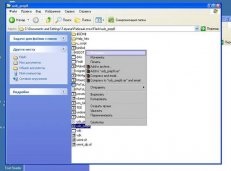
Apare următoarea fereastră.

Nu închideți această fereastră până când nu terminați procesul de creare a unei unități flash USB bootabile. Apăsați orice tastă. Apare o altă casetă de dialog.

Apare o fereastră de confirmare. Faceți clic pe Da. Va exista o altă fereastră cu un avertisment despre pierderea datelor de pe unitatea flash USB.

Faceți clic pe Da. Procesul de formatare începe.

Când procesul de formatare este terminat, faceți clic pe fereastra OK apărută și apoi închideți fereastra utilitarului cu butonul Închidere.

Aici este necesar să notați diferența atunci când creați o unitate flash cu o capacitate mai mare de 4 GB. Dacă aveți o astfel de unitate flash, veți avea nevoie de utilitarul HP USB Disk Storage Format Tool (1,6 MB). După despachetare, instalați și rulați utilitarul.

Trebuie să alegeți unitatea flash, să marcați locația fișierelor DOS de sistem. Apoi apăsați Start. Va apărea o fereastră.
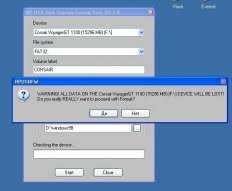
După finalizarea formatării, va apărea următoarea fereastră.
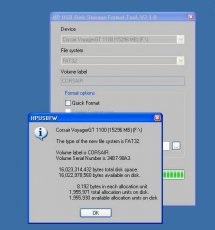
Asta e tot. Unitatea flash este formatată. Continuăm pregătirea.
Apoi descărcați arhiva (230 KB) cu utilitarul BootSect și despachetați-l pe hard disk. Apoi rulați linia de comandă (Start -> Run -> cmd). În fereastra apărută următoarea comandă
D: \ bootsect \ bootsect.exe / nt52 f:
Aici trebuie să specificați calea spre dosarul în care ați dezarhivat Bootsect și, în loc de f: puneți numele unității flash pe sistem. Dacă totul se face corect, va apărea următoarea fereastră.
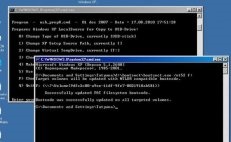
Poate fi închis. Trecem la fereastră, pe care am deschis-o chiar la început. Introduceți 1 și apăsați Enter.
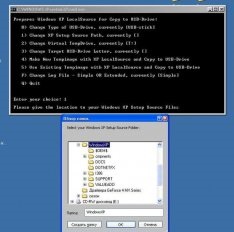
În fereastra afișată trebuie să selectați folderul cu distribuția Windows și faceți clic pe OK.
În fereastra următoare, tastați 3 și apăsați Enter. Apoi introduceți litera unității cu unitatea flash USB.

Apoi, introduceți 4 și Enter. Apare un mesaj de avertizare.

Trebuie să selectați Y și să apăsați pe Enter. După aceasta, începe formatarea.

După ce copia sa terminat, apăsați din nou o tastă și faceți clic pe Da în fereastra pop-up.
Apoi, începe un proces destul de lung de copiere a fișierelor pe unitatea flash USB.
Când fișierele sunt copiate, va apărea următoarea fereastră.
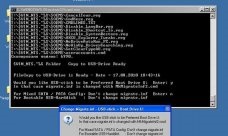
Noi răspundem Da. Apare o altă fereastră.

În ea răspunde și da.
Apoi, de două ori, apăsați orice tastă.
Asta e tot. Unitatea dvs. de pornire este pregătită.
Trimiteți-le prietenilor: